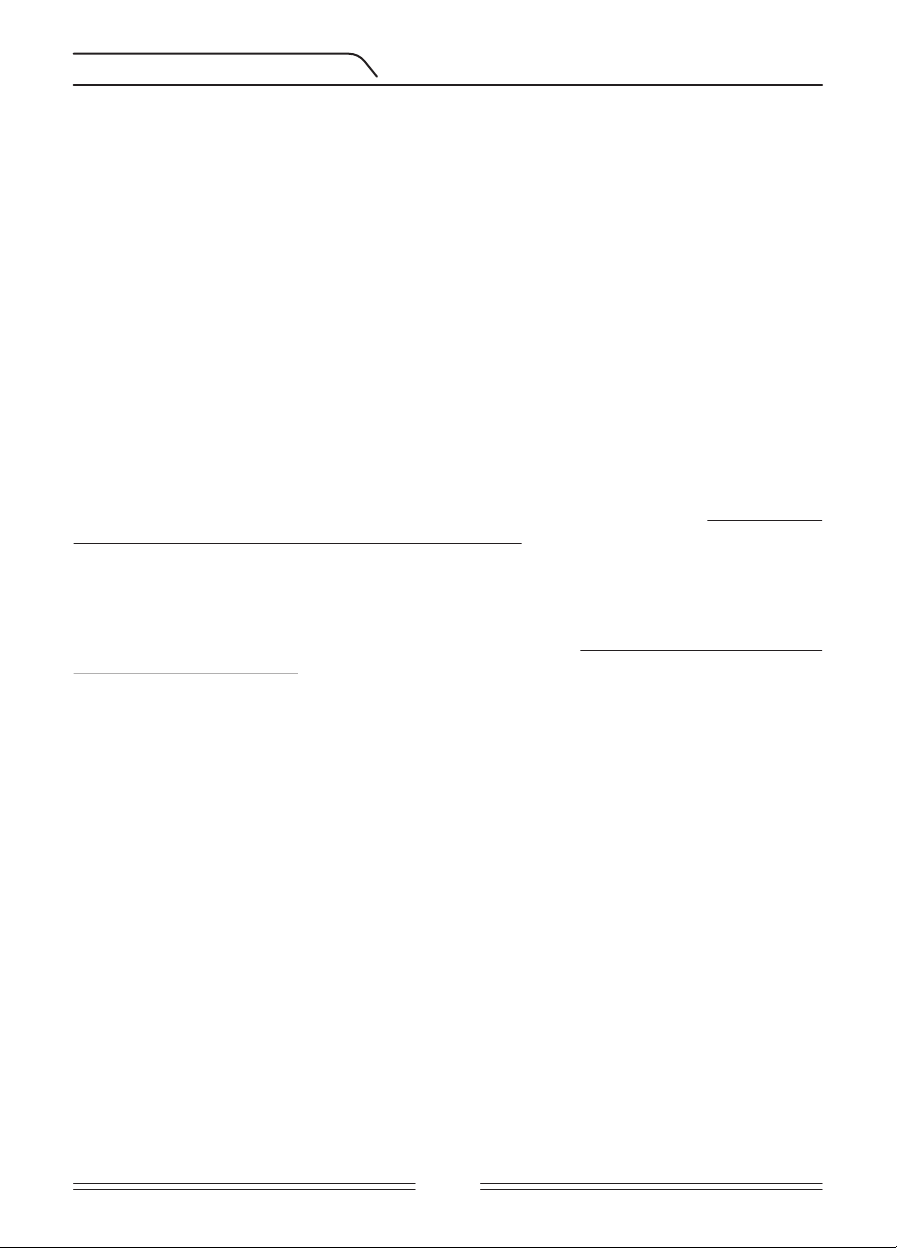Page 21
RÉGLAGES EXPERT
Notch F
Le not
indésirables soit
(veuillez v
Bien que le Notch Filter semble à première vue similaire à la fonction discrimination, ces réglages
ont deux fonctions différentes
Notch F
Av
manipulation n'affecte pas les IDs au dessus ou en dessous des IDs sélectionnées. P
vous pouvez filtr
Comment utiliser le Not
Lorsque vous sélectionnez le Notch Filter dans les réglages experts, la première donnée
affichée à l'écran correspond à la valeur de la discr
sera affichée sur l'échelle des ID par
lorsque vous sélectionnez le notch, le
dans l'échelle des ID (toutes les 2 ID consécutives sont représentées par 1 ligne). Le Notch F
ne peut pas être utilisé dans la
réglée à 15, le Notch Filter ne peut être appliqué qu'aux IDs de 16 ou
les ID de 15 ou
Le Notch F
le curseur sur l'échelle
qu'il se déplace sur l'échelle
une fois sur le bout
avec une lig
ou moins (-). Si vous v
SELEC
et répéter le pr
dernière utilisation.
P
à 10. Appuyez sur le bout
SELEC
bouton (+), les ID entr
des IDs avec 3
Pour
apparaitra là où vous
(+) ou moins (-), sélectionnez les IDs que vous ne v
SELEC
sera effacée pour tout
T
Il vous permettra
les couper
( + ) s é l e c t i o nn e z l e v o l u m e f e r e n t r e n1 e t n 5 . L e n iv e a u ma x i m u m e s t n5 e t l e v o l u m e f e r s e r a
r é d u i t l or s q u e v o u s b ai s s e r e z l a v al e u r m ai s n e p ou r r a pa s ê t r e c o m p l è t e m en t c o up é .
L ' aj u s t e m e n t d u N o t c h F i l t e r s ' a p pl i q ue au mo d e s é l e c t i o nn é u n i q u e m e n t . U n c h a n g e m e n t
n ' au r a p as d ' e f f e t s u r l e s a u t r e s m o de s .
IMPOR T ANT! S i v o u s ut i l i s e z l ' é c h e l l e d e s I D s t a n d a r d e t q u e v ou s c h a n g e z l a f r é q u e n c e de
l ' ap p a r e i l , v o u s a l l e z p e u t - ê t r e d e v o i r a j u s t e r à n o u v e au l es v a l e u r s f il t r é e s p a r le N o t c h F i l t e r
sel on les IDs pr oduit a v ec la nou v elle fr équ enc e .
A udio T one
I l v o us per met de chan ger la t on alit é des r éponses au dio et du seu il sono r e en f onc tion de
v o t r e p r éf é r e nc e . P o u r c h a q u e g r ou p e d e m é t a l ( F e , G o l d/ N o n -F e , N o n - F e ) la f r é qu e n c e pe u t
ê t r e a j u s t é e e n t r e 1 5 0 H z ( 1 5 ) e t 7 0 0 H z ( 7 0 ) .
L o r s q u e l ' A ud i o T on e e s t s él e c ti o nné d an s l e s r é g l a g e s E xp e r t , le n om de s g r o up e s de m é t au x
me n t io n n é s ci - d e s s us ap p a r ai t r a e n ba s d e l ' é c r an e t c e lu i q ui e s t s é l e c t i o nn é s e r a e nc ad r é . P o ur
s é l e c t i on ne r u n a u tr e g r ou pe , app uy e z s ur l e bo ut o n S EL E C T . P u i s u t i li s e z l e s bo u t o ns p lu s ( + )
o u m o i ns ( - ) p ou r ch ang e r l a f r éq u e nc e au d i o .
L ' aj u s t e m e n t d e l ' A u d i o T o n e s ' a p p l i q ue a u m o de s é l e c t io n n é u n i q u e m e n t . U n c ha n g e m e n t
n ' au r a p as d ' e f f e t s u r l e s a u t r e s m o de s .
T one Br eak (Ruptur e de t onalit é)
I l est utilisé pour ajust er les poin ts de ruptur e sonor e des cibles sur l' échelle T ar get ID . La
v aleur par défaut du T one Br eak v ar ie en f onc tion du mode de r echer che . En utilisan t c ett e
f onc tionnalit é , pour chaque g r oupe de métal (F e , G old/Non-F e , Non-F e) v ous pouv ez changer
le poin t où le t on g r a v e change v ers un t on plus aigu .
P our utiliser la f onc tion T ONE BREAK , sélec tionnez d'abor d c e par amètr e dans le menu Exper t .
L e noms des g r oupes de métaux men tionnés ci- dessus ser a affiché en bas de l' écr an. L e poin t
de ruptur e de t onalit é de chaque g r oupe de métaux ser a affiché sur l' écr an numér iquemen t
pendan t que le curseur en haut de l' écr an mettr a en évidenc e la v aleur sur l' échelle des IDs .
Dans c er tains modes , il y a 2 poin ts de ruptur e et dans d'autr es modes 3. P our sélec tionner le
g r oupe de métal , appuy ez sur le bout on SELEC T . La sélec tion ser a encadr ée . P our changer la
v aleur du poin t de ruptur e , utilisez le bout on plus (+) ou moins (-).
P ar e x emple , disons que v ous êt es dans le mode DI3 et que v ous v oulez changer les poin ts de
ruptur e sonor e . T out d'abor d , sélec tionnez la f onc tion T one Br eak dans les r églages Exper t . F e
et G old/Non-F e appar aitr on t en bas de l' écr an et le F e ser a encadr é . La v aleur par défaut (15)
ser a affichée sur l' écr an. V ous pouv ez modifier c ett e v aleur en utilisan t le bout on plus (+) ou
moins (-). Disons que v ous v oulez l'aug men t er à 40. A ppuy ez une f ois sur le bout on SELEC T et
sélec tionnez G old/Non-F e . Disons que v ous a v ez modifié la v aleur par défaut de 66 à 50. Dans
c e cas , l'appar eil pr oduir a un t on g r a v e pour t ous les métaux a v ec une ID égale ou inf ér ieur e à
40, un t on médium pour les métaux a v ec une ID en tr e 41 et 50 et un t on aigu pour les métaux
a v ec une ID supér ieur e à 50 (si v ous a v ez égalemen t ajust é le t on audio ( A udio T ones), la
fr équenc e sélec tionnée s'appliquer a aux nouv elles gammes des IDs).
L ' aj u s t e m e n t d u T o ne B r ea k s ' ap p l i q u e a u m o d e s é l e c t i o n né u n i q u e m e n t . U n c h a ng e m e n t
n ' au r a p as d ' e f f e t s u r l e s a u t r e s m o de s .
IMPOR T ANT! Si v o u s u ti l i s e z l' é ch e l le d e s I D s tand ar d e t v o us c han g e z l a f r é q ue nc e d e l ' app ar e i l ,
v o us al l e z pe u t - ê t r e de v o i r aj u s t e r à no u v e au l es p o i n ts de r u p tur e d e t o na li t é s e lo n l e s I D s q u e
l ' ap p ar e i l pr od u i r a a v e c l a nou v e l le f r é q ue nc e .
iSA T ( A just emen t aut oma tique du seuil sonor e)
iSA T dans les modes génér ales ( GEN et GEN (D ))
P ou r a v oi r l e s m e i l l e u r s pe r f o r man c e s d an s le s m o d e s GEN e t GE N ( D ) , u n s e u i l s o n or e s t a bl e e s t
né c e s s a i r e . V o u s ne p ou v e z pas pr os p e c t e r d a n s le s m o de s g é n é r a ux s a ns a v oi r r é g l é l ' e f f e t de
s o l . L e s cha n g e m e n ts d ans l e s o l e t d a n s le ni v e a u d e m i né r a l i s a t i o n pe u v e n t f a ir e aug m e n t e r
o u b ai s s e r l e br u i t d e f o nd e t nu i r e à l a s tab i li t é d u s e u i l s o no r e , c e q u i p e u t pr o v oq u e r d e s f aux
s i g n au x e t d o n c d e v o us fa i r e r a t e r d e p e t i t e s ci b le s . L ' i S A T a j u s t e l a vi t e s s e à l aq u e ll e l ' a pp ar e i l
r e c o u vr e le br ui t d e f o nd e t é l i mi ne l e s e f f e ts n é g a t i f s d e s s o l s mi n é r al i s é s . A u g me n t e r l' i S A T e n
t e r r ai n mi né r a l i s é r e n dr a le d é t e c t e u r p lu s s ta bl e e n é vi t a n t le s f au x s i g na ux . C e p e nd an t , v o u s
po u r r i e z p e r d r e e n pr o f on d e ur : c e c i e s t no r m al .
REM ARQUE : Sur des t er r ains f or t emen t minér alisés , si v ous r ec ev ez tr op de faux sig naux sans
per tur ba tions dans le seuil sonor e , baissez d'abor d le gain a v an t d'aug men t er l'iSA T . Si les faux
sig naux persist en t , r emett ez le gain à sa v aleur pr éc éden t e et aug men t ez l'iSA T .
Si la minér alisa tion est faible , v ous pouv ez baisser l'iSA T et bala y er le sol plus len t emen t pour
plus pr of onde .
L ' i S A T c on t i en t 1 0 ni v e a u x . L ' ap p a r e i l d é m a r r e r a a u ni v e a u 6 . I l e s t c o ns e i l l é d ' au g m e n t e r l a
v a le u r d e l' i S A T l o r s q ue l e t e r r a i n e s t m i n ér a l i s é e t d e l e b a i s s e r l o r s q u e l a mi n é r a l i s a t i o n e s t
f a i b l e .
iSA T en modes de discrimina tion
I l e s t u t i l i s é p ou r é l i m i n e r l e s f a u x s i g n au x p r o v e n a n t d u s o l o u d e s p i e r r e s m i n é r a l i s é e s e n
pr ospec tan t dans l es mo des de discr imina tion et v a r ie e n tr e 00 et 10. L e r égla ge d'usine est
( 1 ) . V o u s p o u v e z c h a n g e r s a v a l e u r e n u t i l i s a n t l e b o u t o n p l u s ( + ) e t m o i n s ( - ) .
D a ns le s m o d e s d e d i s c r i m i n a t i o n , s i l ' ap p a r e i l r e ç o i t b e a uc o u p d e f a u x s i g n a ux dû à u n
sol h aut em en t min ér alisé ou à des p ier r e s minér alisées , r é glez d'a bor d à nouv ea u l' eff et de
s o l . Si l e s p e r tu r b a ti o n s c o n t i nu e n t , b ai s s e z le g a i n e t v é r i f i e z à n o uv e a u . D an s l e c a s o ù l e s
fau x sig n aux persist en t , essa y e z de baissez la discr i mina tion. Q u oi qu 'il en so it , si les faux
s i g n a u x p e r s i s t e n t , r e m e tt e z d ' a b or d le s v a l e u r s d e g a i n e t d e d is c r i m i n a ti o n s à l e u r s n i v e au x
p r éc é d e n t s . P ui s , a ug m e n t e z l e n i v e a u d ' i S A T ju s q u' à l ' é l i m i na t i o n d e s f a ux s i g n au x .
A u n i v e a u m a x i m u m d ' i S A T , l e s f a u x s i g n a u x d i s p a r a i t r o n t o u s e r o n t m i n i m i s é s . C e p e nd a n t ,
da ns c er tains c as , si v ous a ug men t ez le niv ea u d'iS A T v ou s r isquez de per dr e en pr of ondeur
p o ur c e r t a i n s m é t a u x t e l q u e l e cu i v r e .
REM ARQUE : L ors de la pr ospec tion sur un sol mouillé ou f or t emen t minér alisé , il est c onseillé
de ne pas r égler tr op haut l'iSA T pour ne pas r a t er les petit es cibles tr ès c onduc tr ic es (ar gen t ,
cuivr e et c .).
REM ARQUE : La v aleur d'i SA T v ar ie en tr e 00 et 10. La v ale ur p ar défaut est 01. À "0" la f onc ti on
iSA T est dé sac tiv ée . Si le sol n ' est pas tr op m inér al isé ou ne c on tien t pas tr op d e pier r es minér al -
isées , il est c onseil lé de r égl er l'iSA T à "0" .
iSA T en modes sta tiques
D a ns l e s mo d e s s ta t i q u e s l ' i S A T e s t u t i l i sé po ur é l i mi n e r l e s dé v i a t i o n s da n s l e s e u i l s o n o r e ca u s é
p ar l e s c h an g e m e n t d e t e m pé r a tu r e e t d e s o l . L e s dé v i a t i o ns d an s l e s e u i l s on o r e s e r o n t af f i c h é e s
d an s l ' é c he l l e d e s I D s s o i t du c ô t é p o s i t i f ( à d r o i t e ) o u s o i t d u c ô t é né g a t i f ( à g a u ch e ) .
L o r s q u e l e s e u i l s o n or e d é vi e , t ir e z d ' a b o r d u n e f oi s l a g âc h e tt e e t r é a j u s t e r l ' a p p a r e i l . Si l e s
d é vi a t i o n s s o n t i m p o r ta n t e s e t qu e l e r é a ju s t e m e n t s ' a v è r e i ne f f i c a c e , a u g m e n t e z l a v a le u r
d ' i S A T d a ns l e s r é g l a g es E x p e r t à u n n i v e a u o ù l e s d é v i a ti o n s s on t é l i mi n é e s . L o r s q u e q u e
l ' iS A T e s t a u g m e n t é , l' a p p a r e i l p o u r r a i t d ét e c t e r l e s p l u s f a i b l e s s i g n a u x m a i s ne p o u r r a p l u s
d é t e c t e r l e s c i b l e s s i v o u s m ai n t en e z l e d i s q u e i m m o bi l e o u s i v o u s e f f e c tu e r u n b al a y ag e s u r
l a c i b l e .
L a v a l e u r d' i S A T v a r i e e n t r e 0 0 e t 1 0 . L a v a l e u r p a r d é f a ut e s t 0 1 . À " 0 " la f o n c ti o n i SA T e s t
d é s a c t i v é e . S i l e s o l n ' e s t p a s t r op m i n é r a l i sé o u n e c o n t i e n t p as t r o p d e p i e r r e s mi n é r al i s é e s ,
il est c onseillé d e r égler l'iS A T à "0" .
F r équenc e
L ' IMP A C T v ous o ffr e 3 fr é quen c es opér a tionnel les — 5kH z, 1 4kH z et 20kH z— pour s'ad apt er
aux d iff é r en t es cibl es et t yp es de so l .
S e l o n l a f r é qu e nc e c h oi s i e , l e s pe r f o r ma n c e s pe uv e n t v a r i e r e n f o nc ti o n d e s t y p e s d e ci b l e s . L a
l i s t e c i - d e s s o us i nc l us , s a n s s ' y l i m i t e r , l e s d i f f é r e n t s t y p e s d e c i b le s q u i c o r r es po nd e n t à c h a que
f r é q u e n c e :
5kH z: Gr osses masses f er r euses et non f er r euses ,
L es monnaies haut emen t c onduc tr ic es ,
L e s c i b l e s d e t a i l l e m o y e n n e o u r e l a t i v e m e n t p e t it e s s u r t e r r a i n n o n m i n é r a l i s é e t p e u p o l l u é
d e f e r r e u x ,
Gr osses masses f er r euse et militar ia.
14kH z: U sage génér al ,
P etit es monnaies ,
M onnaies de t out es tailles sur t er r ain mo y ennemen t ou f or t emen t minér alisé .
20kH z: L es petit es monnaies de c onduc tivit é diff ér en t e et les g r osses monnaies ,
M onnaies en or , bagues , bijoux, t ôles ou aluminium,
P etit es cibles sur t er r ain pollué de f er r eux.
P ou r c han ge r l a f r é q u e nc e de l ' a pp ar e i l , a c c é d e z au x r é g l ag e s Ex pe r t e n ap pu y an t s ur le b o u t o n
E XP ER T . A p r è s a v oi r ch oi s i l ' o p t i o n f r é q ue n c e , ch ang e r l a f r é q ue nc e e n u ti l i s an t l e s b o ut o ns (+ )
e t ( - ). V o u s al l e z e n t e nd r e l e s on d u ci r cu i t r e l a i s ; c e la e s t n o r m a l . E n m ê me t e m ps , d e s l i g ne s
v o n t t ou r n e r d an s la f e n ê tr e GB e t s ' ar r ê t er on t qu an d l a n o uv e l l e f r é q ue n c e e s t ac ti v e .